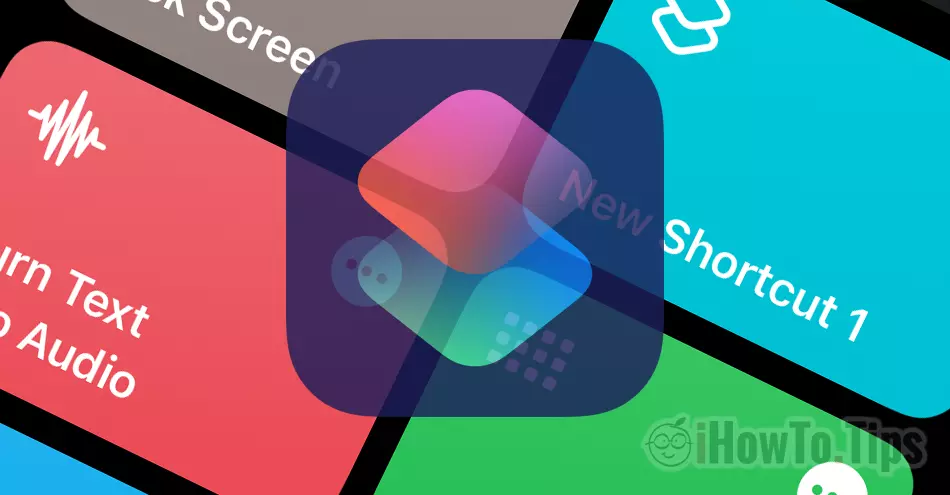Apabila anda tidak lagi mahu bergantung pada butang kunci iPhone fizikal atau ia tidak lagi berfungsi, adalah baik untuk mengetahui cara menambah shortcut untuk mengunci iPhone Home Screen. Dengan hanya menekan pintasan ini, iPhone akan mencapai Lock Screen.
Tanpa perlu menekan butang fizikal setiap kali lock/unlock untuk kunci iPhone.
Pertama sekali, ciri Lock Screen in Shortcuts telah ditambah oleh Apple bermula dengan iOS 16.4. Jadi, sebelum mengikuti tutorial ini, pastikan iPhone anda dikemas kini kepada versi terkini iOS.
Jadual Kandungan
Bagaimana anda mencipta? shortcut untuk mengunci iPhone Home Screen
Untuk mencipta pintasan di mana anda boleh menyekat iPhone dengan cepat, tanpa perlu menggerakkan butang fizikal, gunakan utiliti Shortcuts dan ikuti langkah di bawah dalam tutorial ini.
1. Buka utiliti Shortcuts kemudian tekan tanda (+) di bahagian atas sebelah kanan aplikasi untuk menambah yang baharu shortcut.
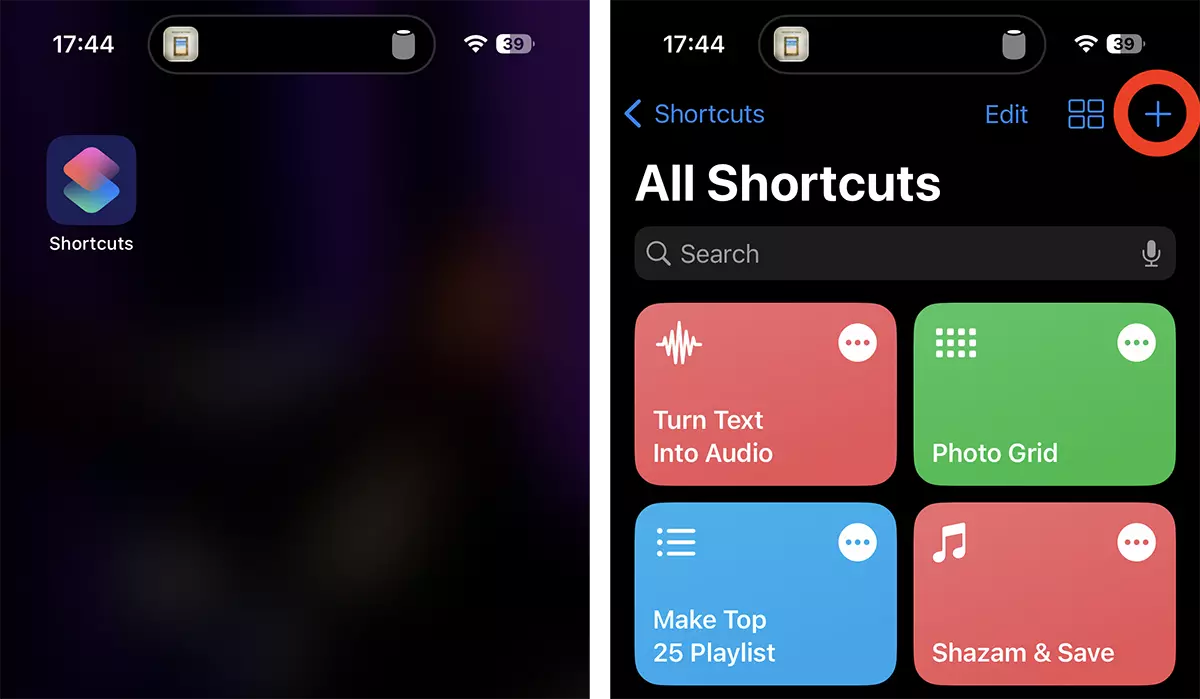
2. Tambah tindakan baharu (Add Action), kemudian cari Lock Screen.
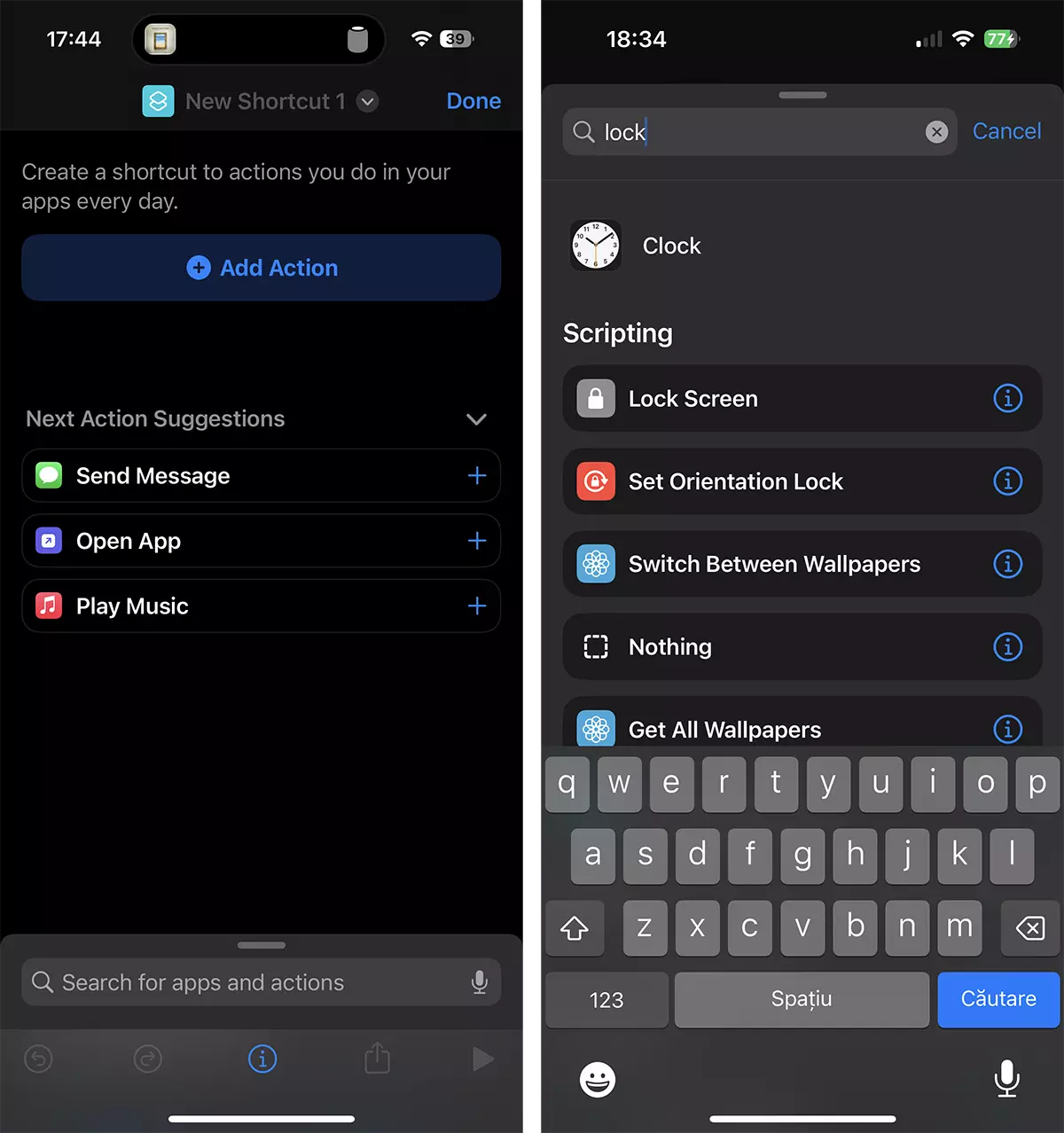
3. Selepas anda memilih Lock Screen, pada butang kongsi pilih untuk menambah yang baharu shortcut pe Home Screen. Add to Home Screen.
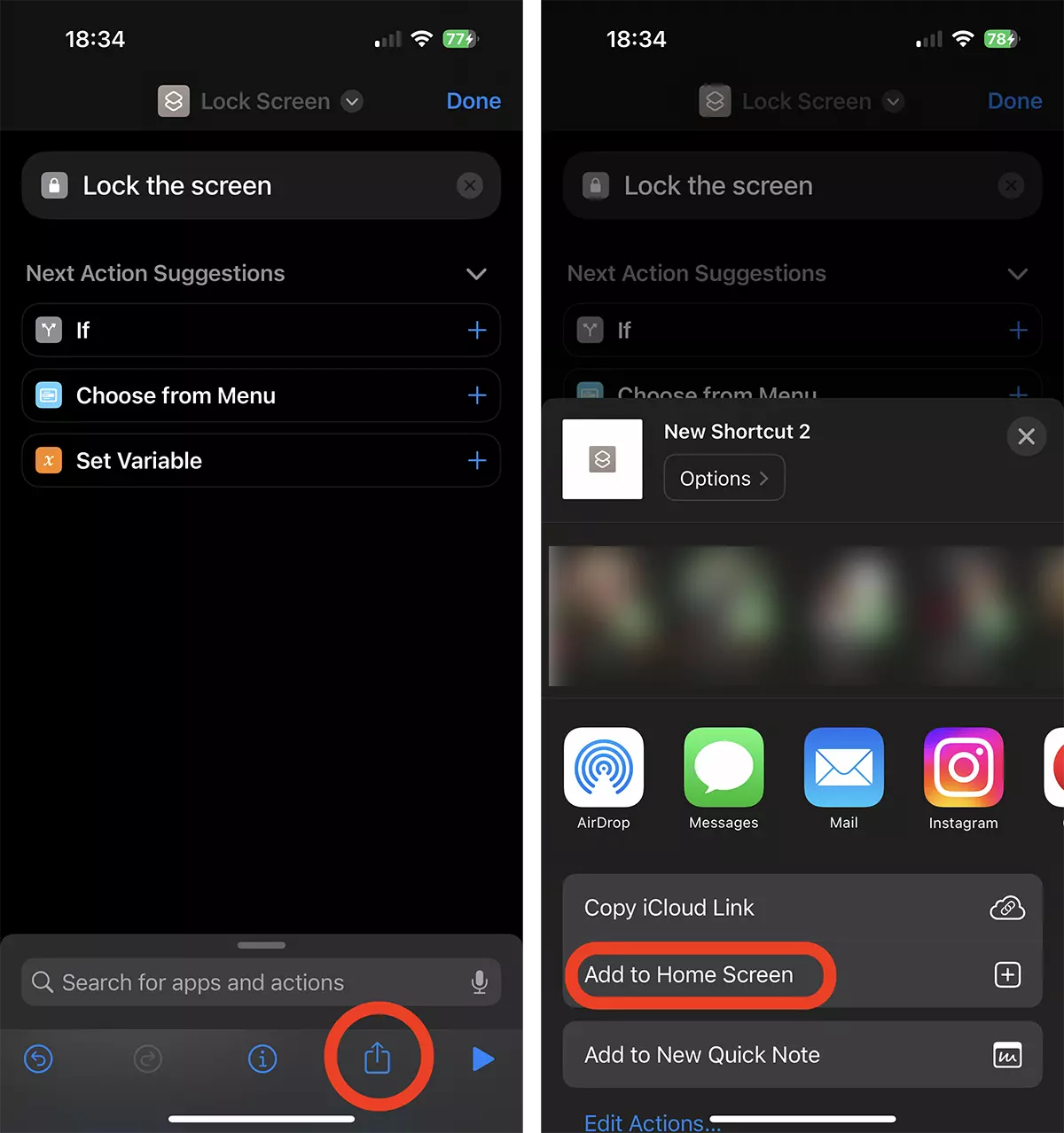
4. Dalam langkah seterusnya, anda boleh menyesuaikan ikon "aplikasi" baharu dengan Shortcuts dan anda boleh memilih nama.
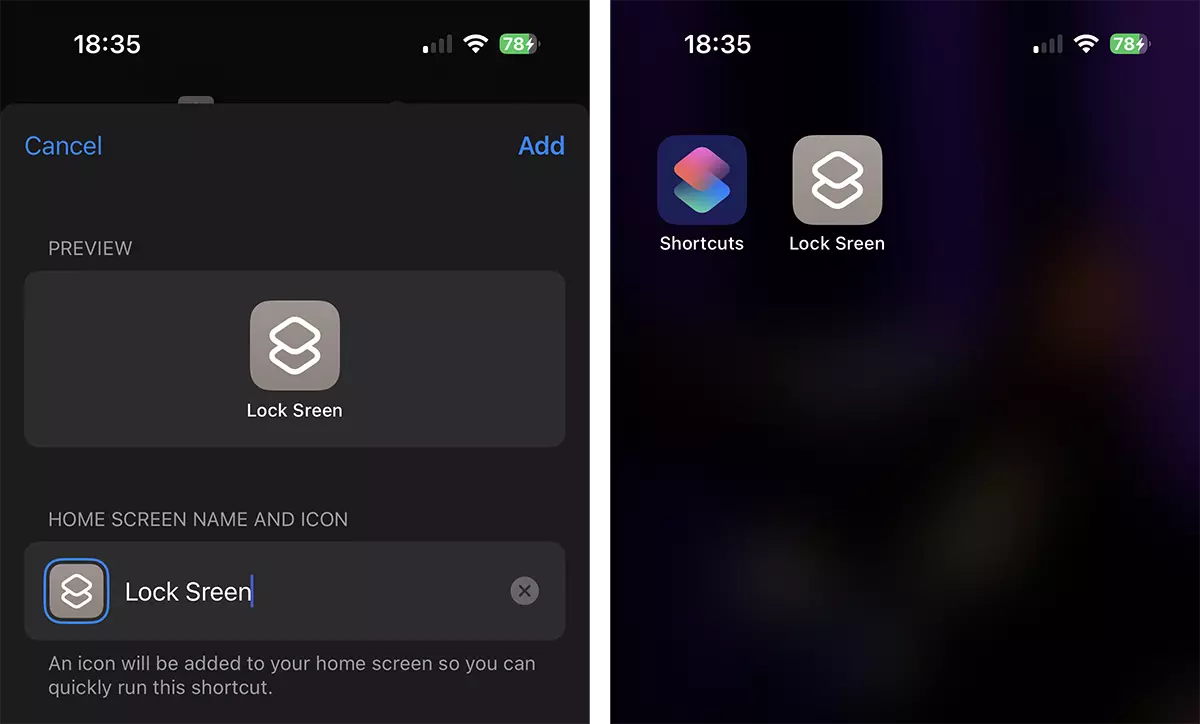
Bagaimana untuk mengunci iPhone anda dengan cepat, tanpa menekan butang sisi
Apa yang anda perlu lakukan untuk menyekat iPhone dengan cepat ialah mengaktifkan yang baharu shortcut pada Home Screen. Selepas menekan, ia akan muncul serta-merta Lock Screen, dan untuk membuka kunci anda perlu Face ID atau Touch ID.